Word插入表格的几种方法
时间:2025-08-29 22:29:24 267浏览 收藏
还在为Word表格的各种问题烦恼吗?本文为你详解Word插入表格的各种技巧,助你轻松玩转Word表格!从最基础的表格插入方法入手,手把手教你快速调整Word表格的列宽行高,无论是鼠标拖拽还是精确设置,总有一种方法适合你。更进一步,掌握Word表格的排序和筛选技巧,即使没有Excel也能轻松整理数据。你甚至可以在Word表格中进行简单的计算,告别复杂的公式,简单加减乘除轻松搞定。最后,别忘了美化你的Word表格,让它看起来更专业!边框底纹、字体字号、对齐方式,再搭配Word内置表格样式,瞬间提升文档颜值。还在等什么?快来学习Word表格的这些实用技巧,让你的文档更专业、更高效!
在Word中插入表格后,可通过多种方法调整列宽行高、排序筛选及计算美化。1.快速调整列宽和行高可拖动边框线,或右键选择“表格属性”精确设置;2.使用“自动调整”功能适应内容或统一列宽;3.排序表格可点击“布局”选项卡中的“排序”,支持多列优先级排序;4.筛选功能可通过“查找和替换”模拟实现;5.简单计算可通过插入公式域并输入类似=A1+B1的公式完成;6.美化表格需注意边框底纹、字体字号、对齐方式,并可应用内置表格样式提升专业度。

在Word中插入表格,其实就像在纸上画格子一样简单,但Word的强大之处在于,它能让你画出各种各样漂亮的格子,还能帮你自动计算数据,甚至美化表格。

直接在Word文档中插入表格,可以通过“插入”选项卡中的“表格”功能实现。你可以选择预设的行列数快速创建,也可以自定义表格的大小。创建后,就可以在单元格中输入数据,并使用Word提供的各种工具进行格式调整和内容编辑了。

如何快速调整Word表格的列宽和行高?
调整Word表格的列宽和行高,其实是个挺考验耐心的事情。最简单的方法就是直接用鼠标拖拽表格的边框线,想让哪列宽一点,就往右拖,想让哪行高一点,就往下拖。但是,如果表格列数很多,或者需要精确控制列宽和行高,手动拖拽就显得效率很低。
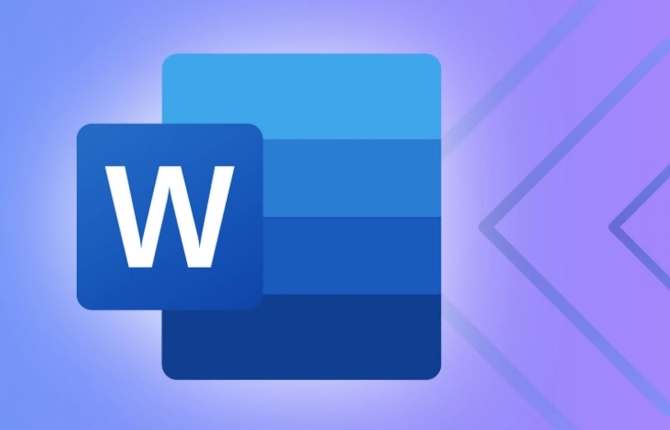
这时候,你可以选中需要调整的列或行,然后右键选择“表格属性”,在弹出的对话框中,切换到“列”或“行”选项卡,就可以精确地设置列宽或行高了。还可以勾选“自动调整以适应内容”,让Word自动调整列宽,避免内容被截断。
另外,Word还有一个“自动调整”功能,可以根据内容自动调整列宽,或者将所有列的宽度调整为相同大小。这个功能在“表格工具”的“布局”选项卡中可以找到。
Word表格如何进行排序和筛选?
Word表格的排序和筛选功能,虽然没有Excel那么强大,但在处理一些简单的数据时,还是非常方便的。
要对Word表格进行排序,首先选中整个表格,然后点击“表格工具”的“布局”选项卡,找到“排序”按钮。在弹出的“排序”对话框中,你可以选择排序的依据列,以及升序或降序的排序方式。Word还支持多列排序,可以按照优先级依次选择排序的列。
至于筛选功能,Word本身并没有提供专门的筛选按钮。但是,你可以通过“查找和替换”功能,模拟实现筛选的效果。比如,你想筛选出某一列中包含特定内容的行,可以在“查找和替换”对话框中,输入要查找的内容,然后点击“查找全部”,Word会将所有包含该内容的单元格选中,你可以将这些行标记出来,或者复制到其他地方。
如何在Word表格中进行简单的计算?
很多人不知道,Word表格其实也可以进行简单的计算。虽然它不能像Excel那样进行复杂的公式计算,但对于一些简单的加减乘除运算,还是可以胜任的。
要在Word表格中进行计算,首先需要插入一个公式域。具体方法是,将光标定位到需要显示计算结果的单元格,然后按下Ctrl + F9组合键,插入一对花括号{}。
在这对花括号中,输入公式。Word表格的单元格引用方式类似于Excel,第一行第一列的单元格引用为A1,第一行第二列的单元格引用为B1,以此类推。例如,要计算A1和B1单元格的和,可以在花括号中输入=A1+B1。
输入公式后,选中整个公式域,然后按下F9键,Word就会自动计算出结果,并显示在单元格中。
需要注意的是,Word表格的计算功能比较简单,不支持复杂的公式和函数。而且,如果表格中的数据发生变化,需要手动更新公式域,才能得到最新的计算结果。
如何美化Word表格,使其更专业?
表格的美化,其实是提升文档专业度的重要一步。很多人做表格,只关注内容,忽略了外观,导致表格看起来很粗糙。
首先,要注意表格的边框和底纹。Word提供了各种各样的边框样式和底纹颜色,可以根据文档的主题和风格,选择合适的样式。一般来说,表格的边框不宜过于粗重,底纹颜色也不宜过于鲜艳,以免分散读者的注意力。
其次,要注意表格的字体和字号。表格中的字体应该清晰易读,字号大小要适中。一般来说,表格的标题可以使用稍大一些的字号,正文可以使用稍小一些的字号。
此外,还可以使用Word提供的表格样式,快速美化表格。Word内置了多种表格样式,可以一键应用到表格中,省去了手动调整格式的麻烦。
最后,要注意表格的对齐方式。表格中的数据应该对齐整齐,以便于阅读。一般来说,数字可以右对齐,文本可以左对齐,标题可以居中对齐。
到这里,我们也就讲完了《Word插入表格的几种方法》的内容了。个人认为,基础知识的学习和巩固,是为了更好的将其运用到项目中,欢迎关注golang学习网公众号,带你了解更多关于计算,排序,插入表格,Word表格,列宽行高的知识点!
-
501 收藏
-
501 收藏
-
501 收藏
-
501 收藏
-
501 收藏
-
280 收藏
-
418 收藏
-
128 收藏
-
315 收藏
-
277 收藏
-
113 收藏
-
320 收藏
-
474 收藏
-
252 收藏
-
422 收藏
-
461 收藏
-
413 收藏
-

- 前端进阶之JavaScript设计模式
- 设计模式是开发人员在软件开发过程中面临一般问题时的解决方案,代表了最佳的实践。本课程的主打内容包括JS常见设计模式以及具体应用场景,打造一站式知识长龙服务,适合有JS基础的同学学习。
- 立即学习 543次学习
-

- GO语言核心编程课程
- 本课程采用真实案例,全面具体可落地,从理论到实践,一步一步将GO核心编程技术、编程思想、底层实现融会贯通,使学习者贴近时代脉搏,做IT互联网时代的弄潮儿。
- 立即学习 516次学习
-

- 简单聊聊mysql8与网络通信
- 如有问题加微信:Le-studyg;在课程中,我们将首先介绍MySQL8的新特性,包括性能优化、安全增强、新数据类型等,帮助学生快速熟悉MySQL8的最新功能。接着,我们将深入解析MySQL的网络通信机制,包括协议、连接管理、数据传输等,让
- 立即学习 500次学习
-

- JavaScript正则表达式基础与实战
- 在任何一门编程语言中,正则表达式,都是一项重要的知识,它提供了高效的字符串匹配与捕获机制,可以极大的简化程序设计。
- 立即学习 487次学习
-

- 从零制作响应式网站—Grid布局
- 本系列教程将展示从零制作一个假想的网络科技公司官网,分为导航,轮播,关于我们,成功案例,服务流程,团队介绍,数据部分,公司动态,底部信息等内容区块。网站整体采用CSSGrid布局,支持响应式,有流畅过渡和展现动画。
- 立即学习 485次学习
